Interpolar en Excel
Te presentamos la forma más rápida y fácil de interpolar en Excel siguiendo con la ruta de aprendizaje que tenemos para ti podrás hacer todo tipo de funciones y serás un experto en Microsoft Excel por eso te mostramos como interpolar en Excel.
📌Que es la opción interpolar en Excel
Consta de un procedimiento usado para la determinación de un valor a tiempo futuro o pasado entre los valores de Excel que le brindamos a su estructura
Si somo precisos presentadole un rango de valor podría predecir cual sería un valor futuro o pasado de acuerdo con la necesidad
Para interpolar valores en Excel la función que usamos en el Pronóstico
👉Pronóstico en Excel
La función PRONÓSTICO en Excel recibe un rango de valores en su estructura para predecir un cálculo futuro, para interpolar de forma correcta en Excel tenemos que darle una buena estructura
📌Como interpolar en Excel
Ahora te enseñaremos a interpolar con un ejemplo muy sencillo
En este caso con los valores 4;6 en X y 100;300 en Y ubicaremos el pronóstico para averiguar cual sería el valor de Y si aumentamos el valor 5 en X
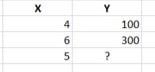
Escribimos la fórmula =PRONOSTICO () y ubicamos las celdas de manera ordenada en la estructura

1. el valor al que compararemos su predicción
2. valores anteriores para conocer el resultado
3. valores anteriores conocidos para determinar el resultado
Y así se nos daría el resultado, recordemos que al interpolar valores debemos hacerlo dándole una buena estructura para que muestre un resultado deseado

📌Como activar los gráficos lineales al interpolar en Excel
Entonces para añadir un gráfico lineal a nuestra interpolación para distinguir los datos que estamos haciendo seleccionamos el rango de datos con el que estamos trabajando
Luego vamos a la pestaña Insertar>Gráficos> lineal

Si te gusto este tutorial te invitamos a que sigas la ruta de aprendizaje que tenemos con todos los cursos de nuestra página y en nuestro canal en Youtube El Tío Tech donde aprenderás todo sobre el programa de Microsoft que más desees tendrás a tu disposición los cursos gratis de:
Word, Excel, PowerPoint para principiantes y llegar a un nivel avanzado
A continuación te presentaré unos videos relacionados a interpolar en Excel que tenemos para ti, y que sigas aprendiendo con nosotros:
👉Permitir varios filtros por campo en Tablas dinámicas
Agrupar datos en tablas dinámicas
👉Mostrar detalles en Tablas Dinámicas
Puedes aprender paso a paso de manera gruatita con todos nuestros cursos de El Tío Tech Aquí.





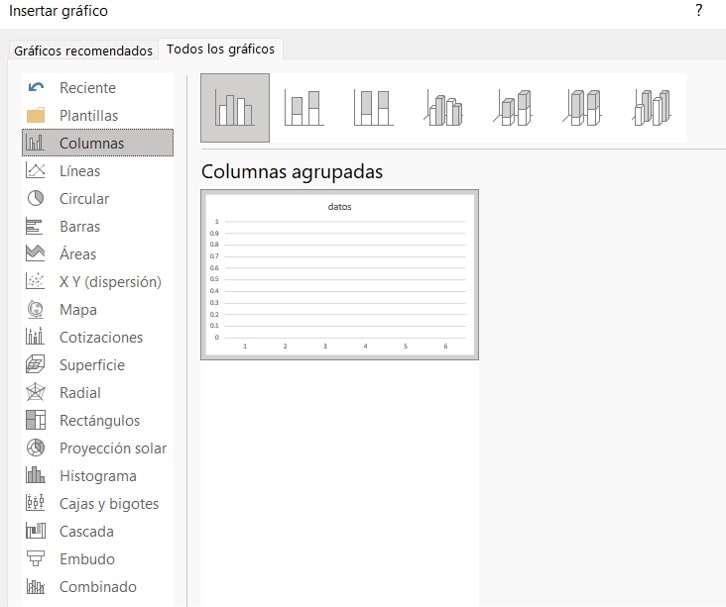
Responses